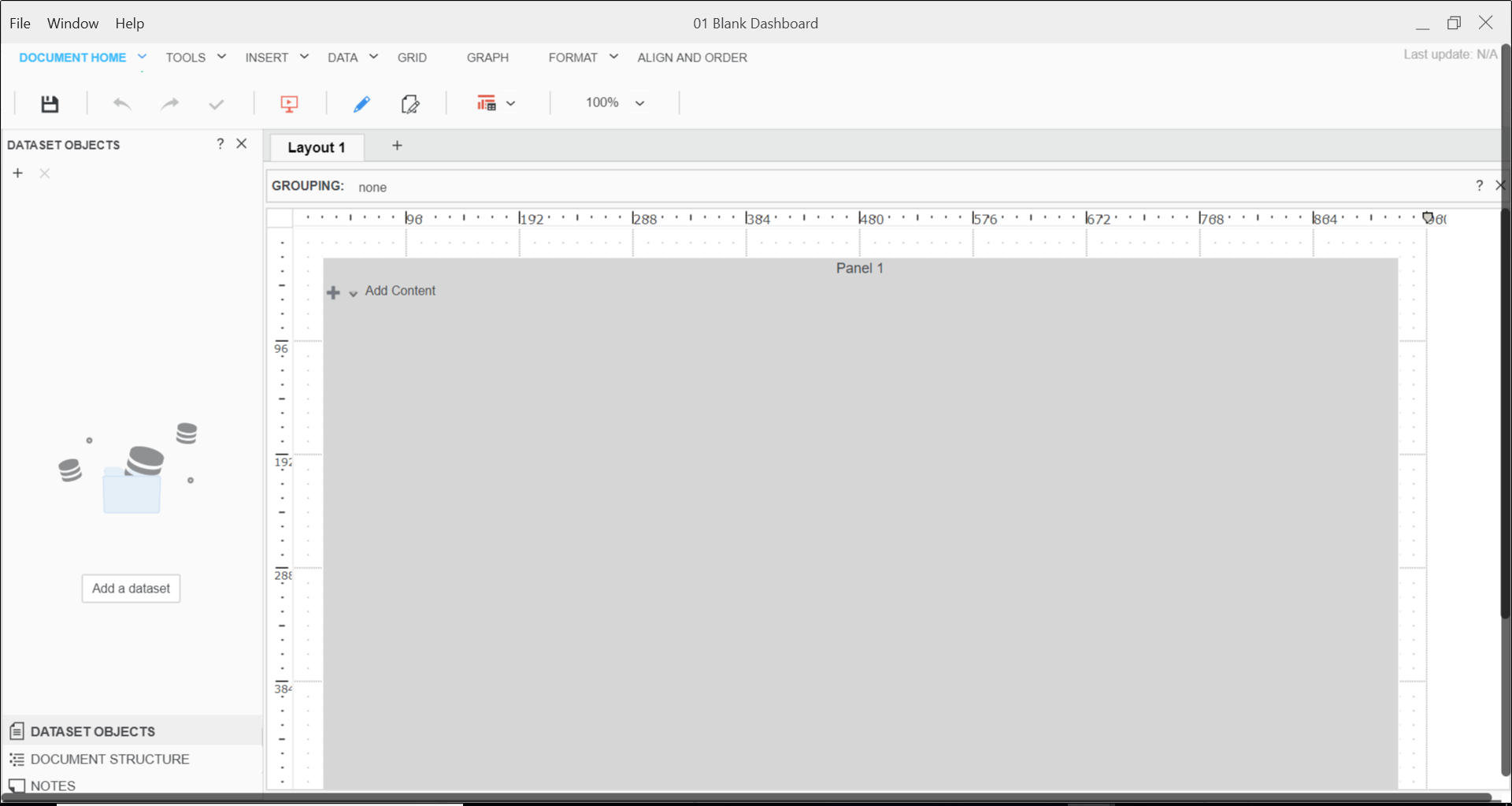MicroStrategy ONE
Creare un documento semplice
Iniziamo con un documento semplice, visualizzando un report MicroStrategy e un'etichetta. Useremo i dati contenuti all'interno del progetto MicroStrategy Tutorial, fornito out-of-the-box.
-
Aprire Workstation in modalità intelligente. Nel riquadro di navigazione, fare clic su Creare un nuovo documento
 accanto a Documenti.
accanto a Documenti.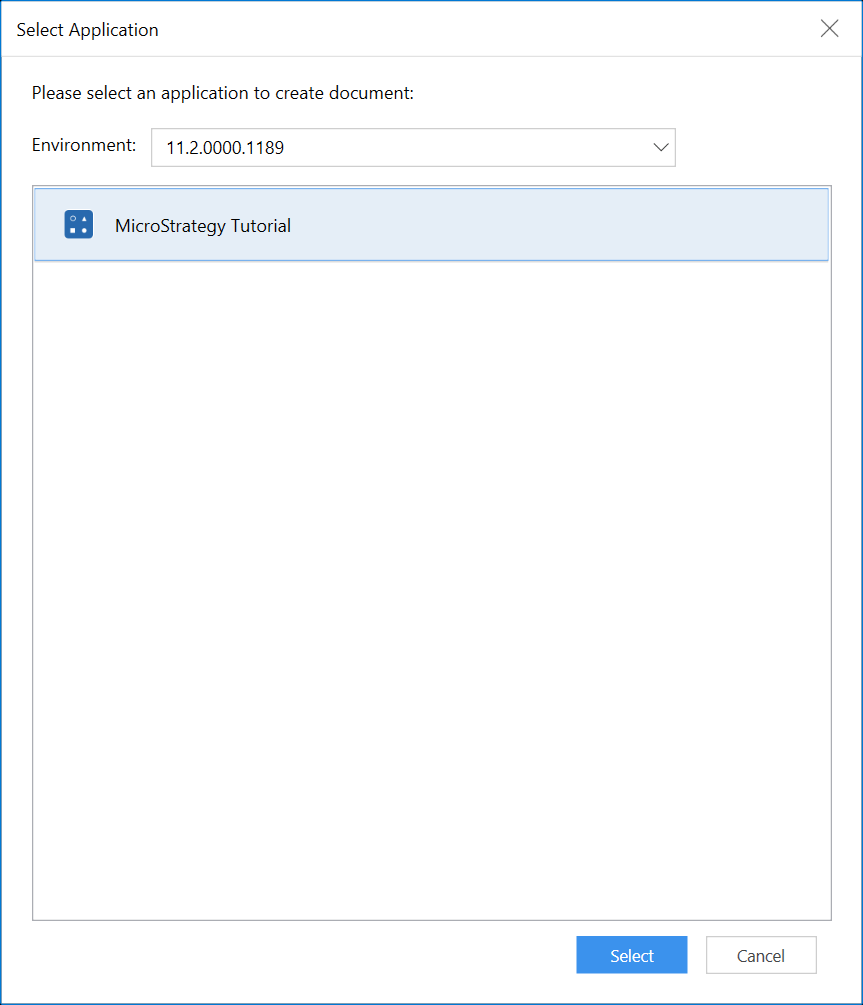
-
Selezionare MicroStrategy Tutorial applicazione e fare clic su Selezionare.
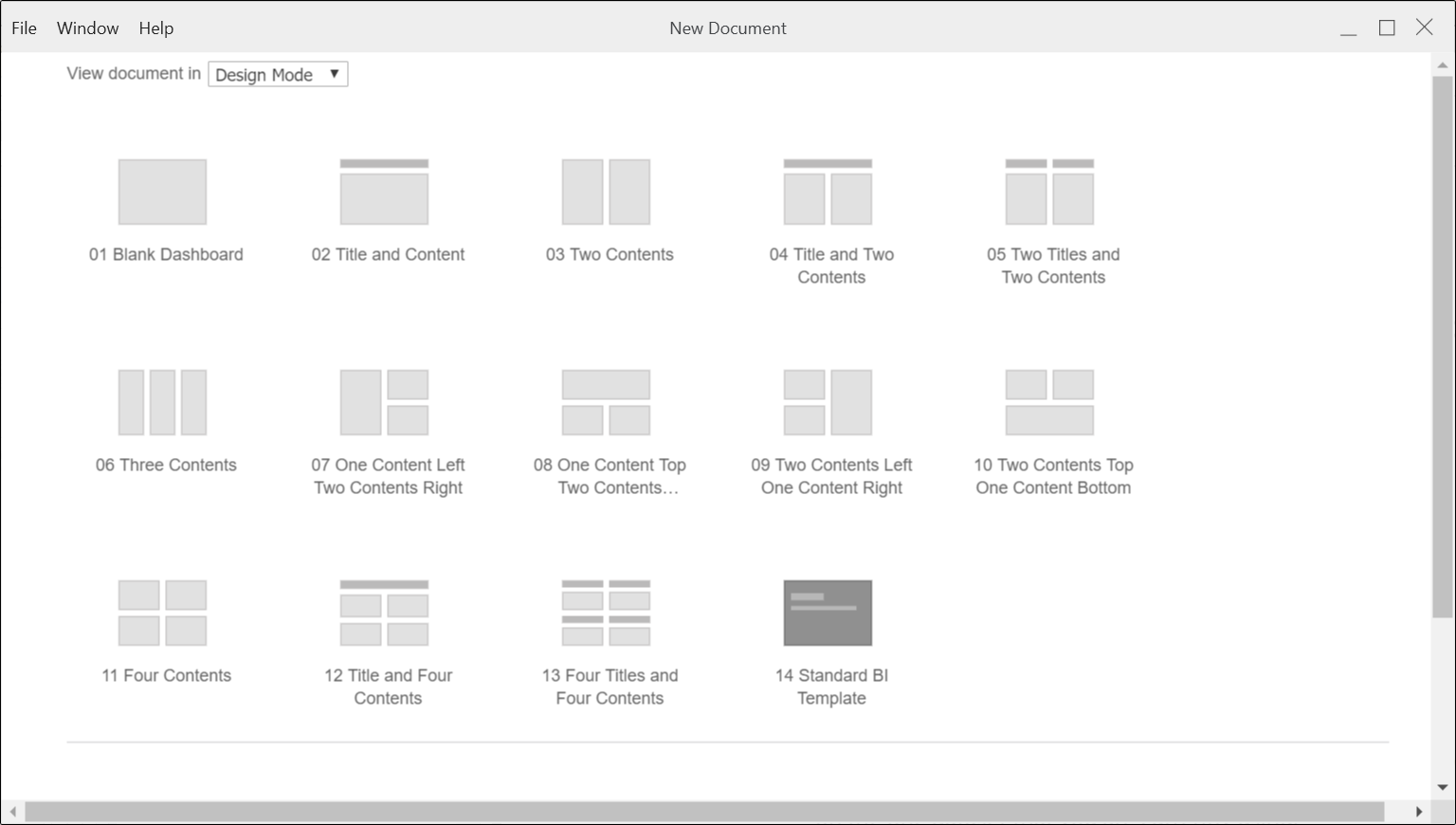
- Selezionare 01 Dashboard vuota modello. Questo modello utilizza una sezione di documento singolo per semplificare il processo di creazione del primo documento. Il documento viene caricato in modalità Progetto. La modalità Progetto offre una gamma completa di opzioni per la creazione di documenti, tra cui l'aggiunta di dati e documenti, la formattazione e il raggruppamento.
-
Rimuovere il Riquadro 1 barra del titolo del documento. Fare clic con il pulsante destro del mouse sul riquadro e scegliere Proprietà e formattazione.
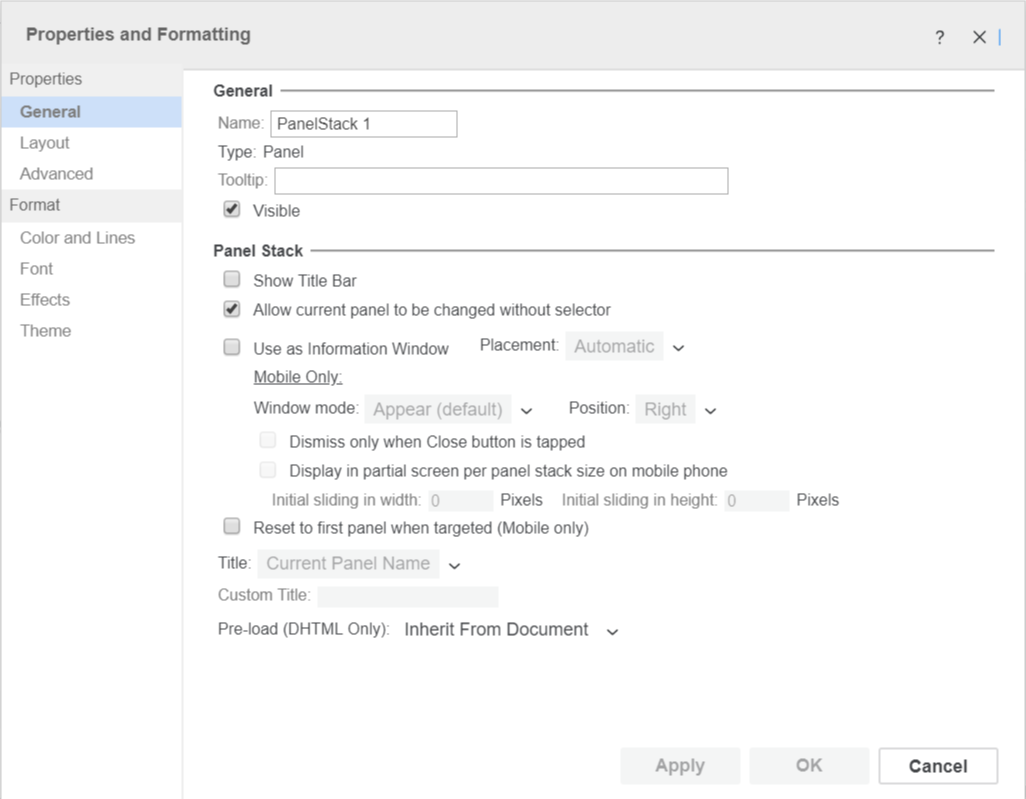
- Deselezionare la Mostra barra del titolo e fare clic su OK.
- Fare clic su Salva
 .
. - Andare alla posizione desiderata, assegnare un nome al file e salvarlo.
- Fare clic su Tornare alla modalità Progetto.
L'area di layout grigia è quella in cui vengono posizionati gli oggetti per creare il documento. Questo documento contiene già una pila di riquadri. Una pila di riquadri è una raccolta di riquadri, impilati uno sull'altro. Ciascun riquadro contiene un gruppo di oggetti. Viene visualizzato un solo riquadro alla volta. Ciò consente di visualizzare viste diverse dei dati in un gruppo logico di oggetti.